Este problema se debe a problemas de conexión con su disco externo
- El problema de error de escritura retrasada de Windows 11 puede deberse a una falla de la unidad o problemas de conexión con el dispositivo.
- Desactivar la función Write Caching y restaurar su sistema a un estado anterior solucionará el problema.
- Lea nuestra guía a continuación para descubrir cómo prevenir este problema también.
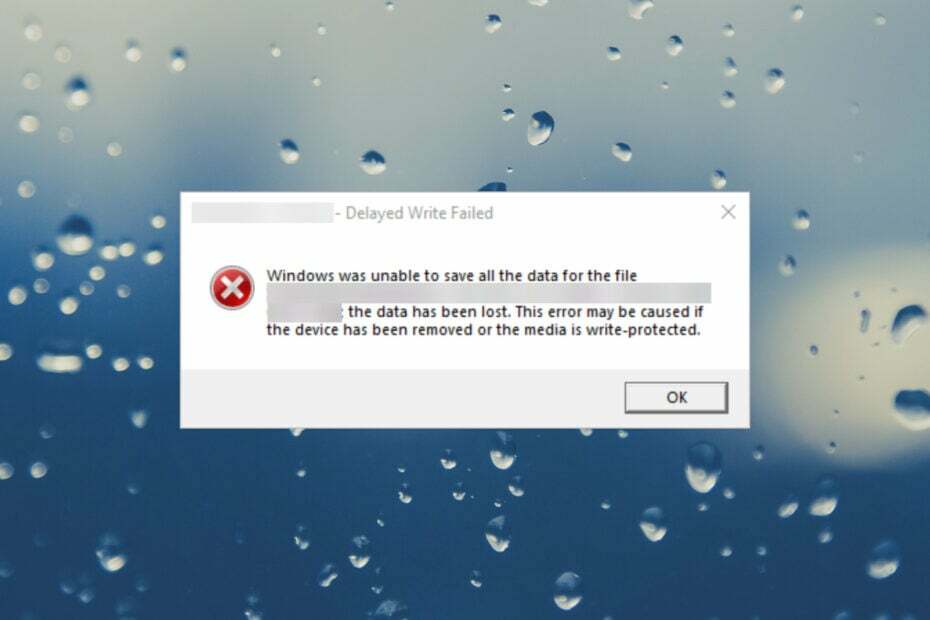
Estaba copiando algunos archivos a un medio de almacenamiento externo cuando apareció inesperadamente el error de error retrasado en Windows 11. Esto también puede aparecer en un medio virtual con el mensaje VMware {error de escritura retrasada} Windows no pudo guardar todos los datos del archivo.
¿Qué significa error de escritura retrasada de Windows? El error de error de escritura retrasada de Windows significa que la unidad externa está sobrecargada de datos o que un simple problema de conexión puede causar un problema con el almacenamiento en caché de escritura en disco.
En este artículo, le mostraremos cómo deshacerse del error de escritura retrasada de Windows y evitarlo en el futuro.
★ ¿Cómo probamos, revisamos y calificamos?
Hemos trabajado durante los últimos 6 meses en la construcción de un nuevo sistema de revisión sobre cómo producimos contenido. Al usarlo, posteriormente rehicimos la mayoría de nuestros artículos para brindar experiencia práctica real en las guías que creamos.
Para más detalles puedes leer cómo probamos, revisamos y calificamos en WindowsReport.
¿Cómo soluciono el error de escritura retrasada en Windows 11?
Antes de aplicar las siguientes soluciones, verifique las siguientes soluciones simples:
- Asegúrese de que la unidad externa esté conectada correctamente a la PC. También es imprescindible probar con otro puerto USB y comprobar si el cable de conexión está dañado.
- Compruebe si el disco externo está lleno. Puede verificarlo si abre el Explorador de archivos, hace clic derecho en la unidad externa y selecciona Propiedades.
1. Desactivar el almacenamiento en caché de escritura en disco
- Haga clic derecho en Comenzar botón y seleccione Administrador de dispositivos de la lista.
- Ampliar la Unidades de disco sección, haga clic derecho en la unidad que causó el problema y seleccione Propiedades.

- Ve a la Políticas pestaña y desmarque la Habilite el almacenamiento en caché de escritura en el dispositivo caja.

- Ahora, intenta copiar los archivos en la unidad nuevamente.
2. Restaura tu sistema a un punto anterior en el tiempo
- presione el ventanas tecla + R, tipo restaurar, y presione Ingresar para comenzar Restauración del sistema.
- Hacer clic Próximo, luego seleccione un punto de restauración anterior a este problema y haga clic en Próximo de nuevo.
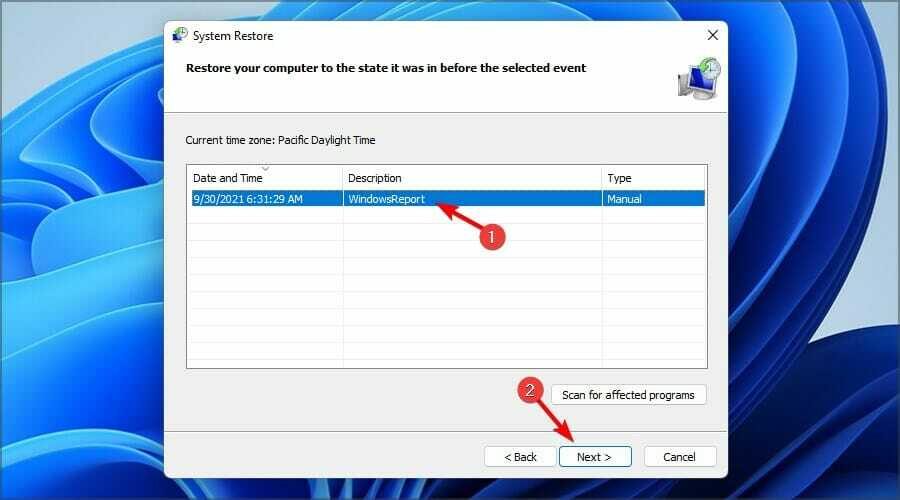
- Finalmente, haga clic en Finalizar para confirmar su selección y siga las instrucciones en pantalla para completar el proceso.

- Después de restaurar su sistema, verifique si sus archivos están intactos e intente copiarlos nuevamente.
Debe tener en cuenta que este procedimiento solo funciona si ha creado un punto de restauración antes de encontrarse con el error de error de escritura retrasada de Windows.
- Cómo eliminar Windows Copilot en Windows 11
- Cómo anclar un archivo por lotes a la barra de tareas en Windows 11
- Código de error 801c03ed: cómo solucionarlo en Windows 11
- Windows 11 23H2: Cómo descargar la ISO oficial
3. Verifique el disco en busca de errores.
- presione el ventanas tecla + mi para comenzar Explorador de archivos, haga clic derecho en la unidad que desea verificar y seleccione Propiedades.
- Ve a la Herramientas pestaña y haga clic en el Controlar botón.

- Si el sistema no detecta ningún problema, aún tienes la opción de hacer clic en Escanear unidad para un control más exhaustivo.
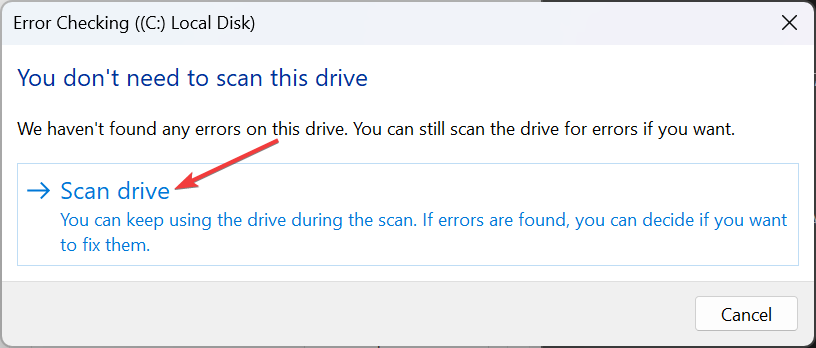
- Además, después de este procedimiento, si tienes un SSD, puedes hacer clic en el Optimizar y presione Optimizar nuevamente para solucionar cualquier posible problema en la unidad.

- Para HDD, puede elegir la opción de desfragmentación para reparar cualquier sector defectuoso.
También tenemos una guía completa sobre cómo reparar su disco en Windows 11 eso proporcionará más información.
4. Actualizar el controlador de disco
- Haga clic derecho en Comenzar botón y seleccione Administrador de dispositivos de la lista.
- Ampliar la Unidades de disco sección, haga clic derecho en la unidad que causó problemas y seleccione Actualizar controlador.

- Haga clic en Buscar controladores automáticamente y siga las instrucciones que aparecen en pantalla para finalizar el proceso.
- Si tiene una unidad de disco antigua, también puede visitar el sitio web del fabricante y descargar el controlador más reciente. Luego, vuelva a realizar los pasos y haga clic en Buscar controladores en mi computadora y señale su ubicación en su computadora.
Si Windows 11 no reconoce el disco externo, la guía resaltada le ayudará a solucionar el problema.
¿Cómo evito los cuadros de diálogo emergentes con errores de escritura retrasada?
- Cada vez que desconecte la unidad externa de su PC, utilice la función Quitar hardware y expulsar medios de forma segura. Puede acceder a él desde la pestaña de acción de la barra de herramientas o puede expulsar la unidad desde el Explorador de archivos. Simplemente desconectarlo del puerto USB sin esta acción puede causar daños permanentes a la unidad.
- Verifique la conexión entre la unidad externa o unidad flash y la computadora. Un cable dañado o que no funciona correctamente puede provocar errores y ventanas emergentes con errores de escritura retrasados.
- Asegúrese de que su sistema Windows y sus controladores estén actualizados.
Esperamos que nuestra guía sobre cómo solucionar el error de escritura retrasada de Windows le haya ayudado a copiar los archivos que deseaba.
Quizás también te interese leer nuestra guía sobre cómo solucionar el problema. Alto uso de CPU del indexador de búsqueda de Windows asunto.
Algunos lectores también se quejaron de que no pueden abrir ciertas carpetas en sus unidades externas. Haga clic en la guía resaltada para encontrar soluciones.
Para cualquier otra pregunta o sugerencia, no dude en acceder a la sección de comentarios a continuación y dejarnos una nota.

![Los 4 mejores discos duros externos de 5 TB [STGX5000400, STHP5000400]](/f/62a29ed2b50f475c4d72e187e270f2ef.jpeg?width=300&height=460)
![Los mejores discos duros externos cifrados para comprar [Guía 2021]](/f/4c82bb1003dd6ec06c75ce90cceb98db.jpg?width=300&height=460)